Photoshop中的画笔工具是一项多功能功能,使您只需单击几下鼠标即可创建一些很酷的元素Photoshop画笔使用笔触在项目中绘制线条和形状。它们增强PhotoShop中的图像 并修复缺陷。
它们是预设的,可以控制用于添加特殊效果(例如创建数字艺术,手绘设计或制作)的线条的形状和笔触。自定义图形或设计。
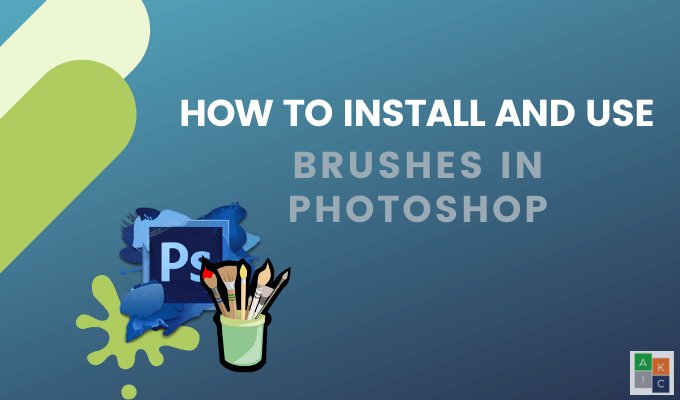
Photoshop随附了几种用于常规样式的预设画笔。您还可以下载一些画笔,将其添加到广告素材工具箱中。在本文中,您将学习如何在Photoshop中安装和使用画笔。
经典画笔集在哪里?
如果您使用的是最新版本的Photoshop,找不到各种画笔和其他经典画笔组,您并不孤单。许多教程向您展示了如何从以前的版本访问它们。下面是如何找到它们的隐藏位置。
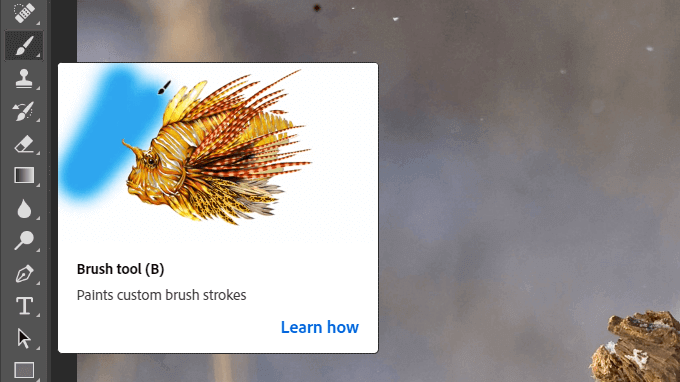



如何在Photoshop中从Photoshop安装画笔
点击画笔工具,然后执行与上述相同的步骤,然后右键单击画布上的某个位置。

右键单击窗口像上面一样打开预设管理器并单击齿轮图标。这次单击获取更多画笔。
In_content_1全部:[300x250] / dfp:[640x360]->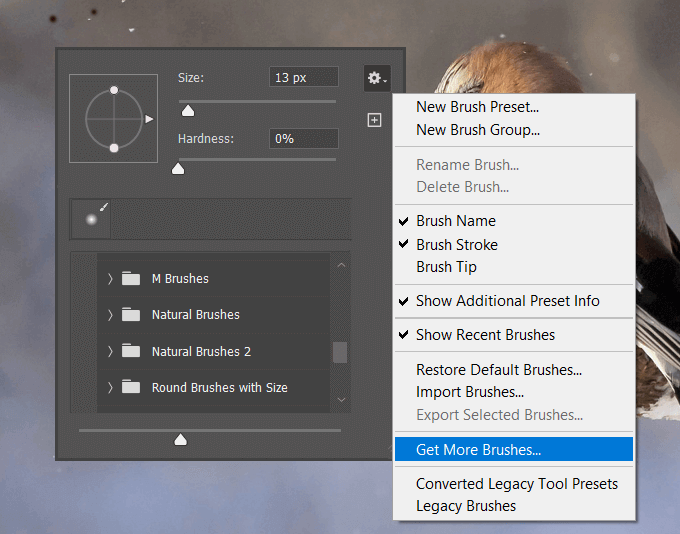
单击后,您将被定向到打开Adobe的 2020年春季刷子的新版本 的浏览器窗口。
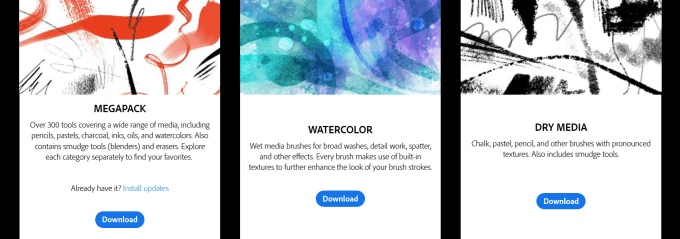
让我们下载第二个画笔,称为水彩。
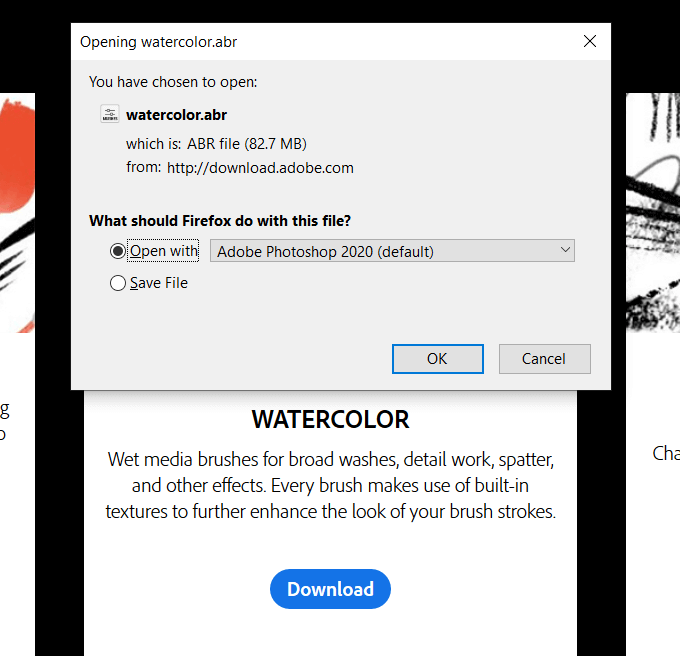
请注意,文件类型是ABR文件。点击确定以下载文件。当您从该位置添加画笔时,Photoshop会将下载内容添加到“画笔”面板的底部。
要查找它们,请按照相同的步骤进行。单击画笔工具,在Photoshop窗口中右键单击,然后向下滚动到画笔列表的底部。水彩将在列表的底部。

如何从Photoshop中安装自定义画笔
从任何地方下载zip文件得到它。 创意市场 上有许多可用的加载项。
将其解压缩并查找.ABR文件。从Photoshop中,转到编辑>预设>预设管理器。

点击加载,导航到新的画笔文件(确保它是.ABR文件),然后单击打开。新的画笔文件将出现在画笔列表的末尾。
您可以通过将最常用的画笔向上拖动来将其移动到列表中的较高位置。
访问画笔的另一种方法是单击左侧导航栏中的画笔工具图标。扫描顶部栏导航,以熟悉各种画笔工具设置。
单击顶部栏中画笔旁边的箭头。

顶部导航栏中的starburst将打开画笔列表。

侧面板显示画笔设置以及所有可用的画笔。
使用方法在Photoshop中进行笔刷
通过笔刷工具,您可以在Photoshop项目中完成一些令人惊奇的事情。首先,请单击左侧工具栏中的画笔工具。
选择一个画笔作为开始,然后单击要创建的图像。请注意,单击一次,将看到笔刷笔触的单个位置。
或者,您可以按住鼠标并拖动光标以创建更多笔触。
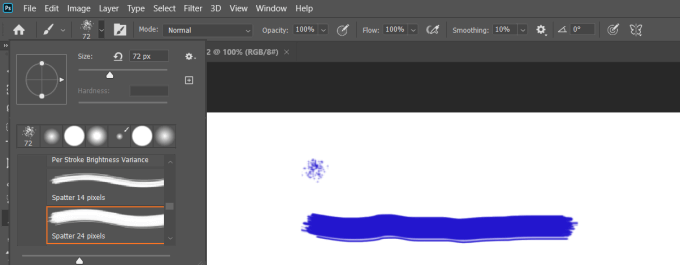
顶部工具栏可让您通过以下方式控制任何画笔的模式,不透明度,流量和大小更改设置。请注意,您必须在应用画笔之前进行更改。
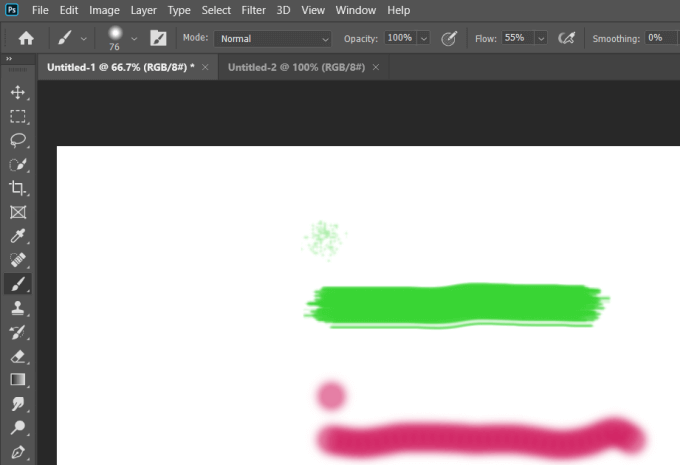
要访问更多高级设置,请单击顶部导航栏中方形的画笔图标,打开画笔面板。

调整这些设置将帮助您学习如何每一个都会影响不同笔刷的工作方式。
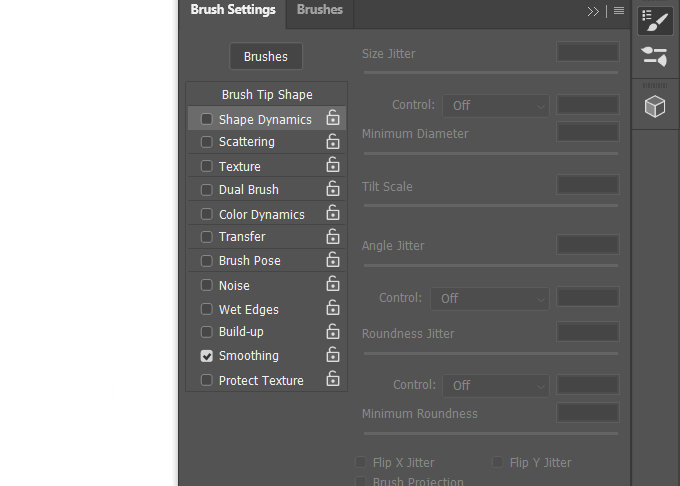
下面是各种颜色和大小的不同笔触的屏幕截图。

更改使用导航栏中的设置进行笔触或使用快捷方式。要增大笔触,请单击键盘上的右括号。要使其变小,请使用左括号。
要更改颜色,请使用弹出式高级设置框旁边的调色板。
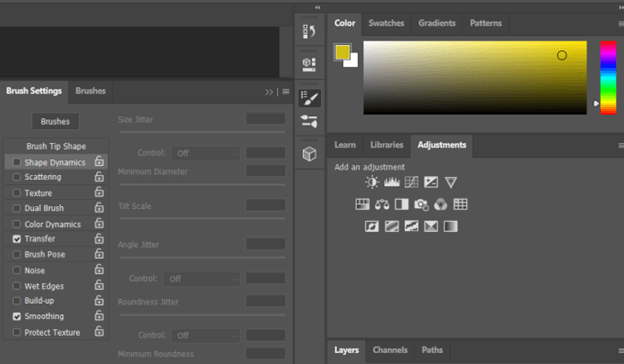
如何使用硬笔刷
此笔刷具有坚固的硬边。这是用于填充基础层或创建纹理的好工具。
首先单击画笔工具。然后使用画笔图标旁边顶部的下拉菜单显示可用的画笔。选择硬圆画笔。
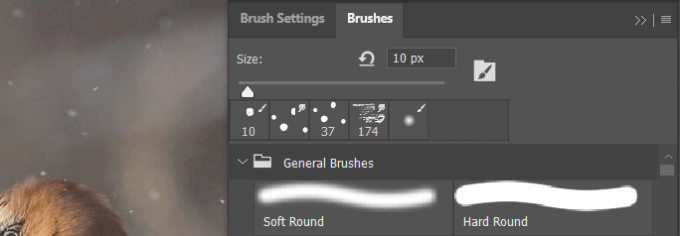
在下图中,我使用了“硬圆形”笔刷将纹理添加到现有草图中。
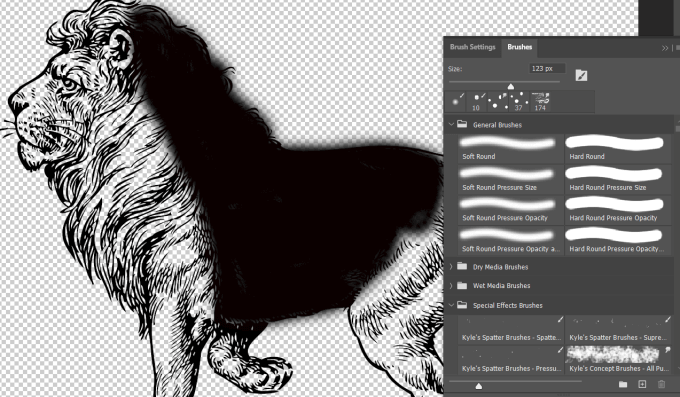
使用软毛刷
软毛刷的硬度会有所不同。您可以将它们设置为0°,以获得完全柔软的边缘。或调整更高的硬化级别以获得更多的平衡。
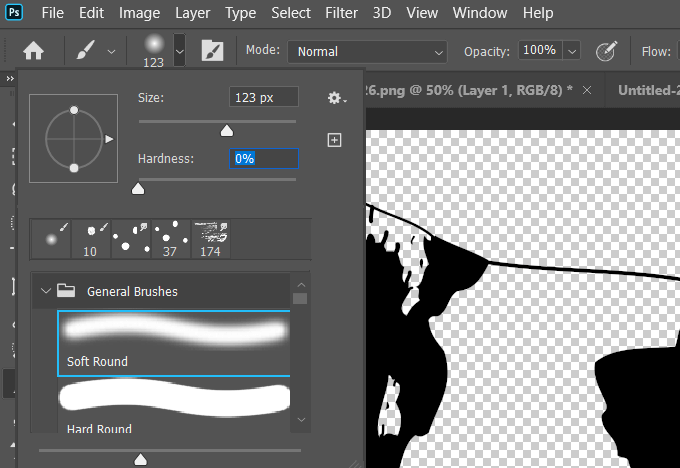
使用“软圆形”笔刷进行常规混合,添加细节并改善光影,如下图所示。
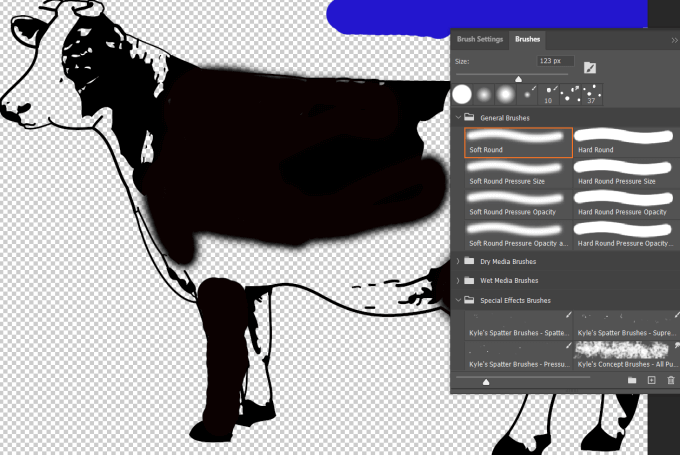
熟悉画笔术语
当涉及到不同的画笔以及如何使用它们时,有很多选择。学习Photoshop的设置和术语将帮助您了解如何在项目中最佳使用Photoshop笔刷。
一些关键的笔刷术语包括:
在其中玩耍并测试使用Photoshop笔刷可以完成的所有酷炫创意工作。最好的结果需要大量的实验和实践。